उपयोग करते समय आपके सामने आने वाली समस्याओं में से एक एंड्रॉयड फोनया टैबलेट - एक संदेश कि कुछ एप्लिकेशन बंद हो गया है या "दुर्भाग्य से, एप्लिकेशन बंद हो गया है" (दुर्भाग्य से, प्रक्रिया बंद हो गई है यह भी संभव है)। एक त्रुटि अधिक से अधिक स्वयं प्रकट हो सकती है विभिन्न संस्करणएंड्रॉइड, चालू सैमसंग फ़ोन, सोनी एक्सपीरिया, एलजी, लेनोवो, हुआवेई और अन्य।
इस मैनुअल में इसके बारे में विवरण शामिल है विभिन्न तरीकों सेस्थिति और किस एप्लिकेशन ने त्रुटि की सूचना दी है, उसके आधार पर एंड्रॉइड पर "एप्लिकेशन बंद हो गया है" त्रुटि को ठीक करें।
ध्यान दें: सेटिंग्स और स्क्रीनशॉट में पथ "शुद्ध" एंड्रॉइड के लिए दिए गए हैं सैमसंग गैलेक्सीया मानक लॉन्चर की तुलना में संशोधित लॉन्चर वाले किसी अन्य डिवाइस पर, पथ थोड़े भिन्न हो सकते हैं, लेकिन हमेशा लगभग समान होते हैं।
एंड्रॉइड पर "एप्लिकेशन बंद हो गया है" त्रुटियों को कैसे ठीक करें
कभी-कभी किसी विशिष्ट "वैकल्पिक" एप्लिकेशन (उदाहरण के लिए, फ़ोटो, कैमरा, वीके) के लॉन्च के दौरान "एप्लिकेशन बंद हो गया है" या "एप्लिकेशन बंद हो गया है" त्रुटि उत्पन्न नहीं हो सकती है - ऐसे परिदृश्य में, समाधान आमतौर पर अपेक्षाकृत सरल होता है।
त्रुटि का एक अधिक जटिल संस्करण फोन को लोड या अनलॉक करते समय एक त्रुटि की उपस्थिति है (com.android.systemui और Google एप्लिकेशन त्रुटि या एलजी फोन पर "सिस्टम ग्राफिकल इंटरफ़ेस एप्लिकेशन बंद हो गया है"), "फोन" एप्लिकेशन को कॉल करना (com.android.phone) या कैमरा, सेटिंग्स एप्लिकेशन com.android.settings में त्रुटि (जो आपको कैश साफ़ करने के लिए सेटिंग्स दर्ज करने से रोकती है), साथ ही Google लॉन्च करते समय भी खेल स्टोरया एप्लिकेशन अपडेट कर रहे हैं।
इसे ठीक करने का सबसे आसान तरीका
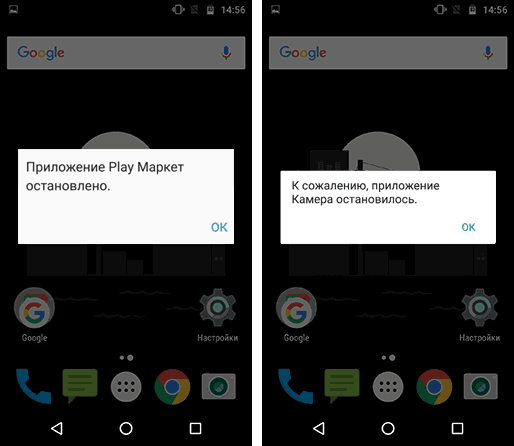
पहले मामले में (इस एप्लिकेशन के नाम के बारे में एक संदेश के साथ एक विशिष्ट एप्लिकेशन लॉन्च करते समय एक त्रुटि दिखाई देती है), बशर्ते कि वही एप्लिकेशन पहले सामान्य रूप से काम करता हो, एक संभावित समाधान इस प्रकार होगा:
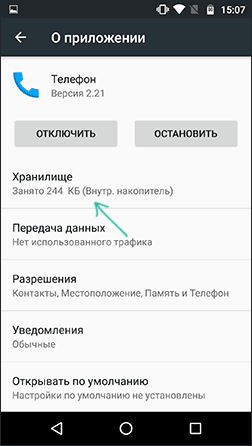
कैश और डेटा साफ़ करने के बाद, जांचें कि एप्लिकेशन काम करता है या नहीं।
यदि नहीं, तो आप अतिरिक्त रूप से एप्लिकेशन के पिछले संस्करण को वापस करने का प्रयास कर सकते हैं, लेकिन केवल उन एप्लिकेशन के लिए जो आपके पर पहले से इंस्टॉल थे एंड्रॉइड डिवाइस(Google Play Store, फ़ोटो, फ़ोन और अन्य), इसके लिए:
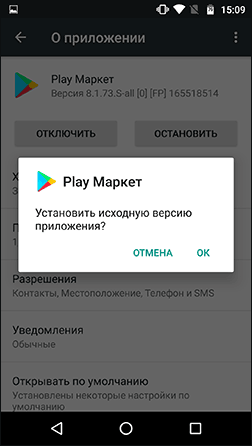
एप्लिकेशन चालू होने के बाद, जांचें कि क्या यह संदेश फिर से दिखाई देता है कि इसे स्टार्टअप पर रोक दिया गया था: यदि त्रुटि ठीक कर दी गई है, तो मैं इसे कुछ समय (एक या दो सप्ताह, जब तक कि नए अपडेट जारी नहीं हो जाते) तक अपडेट न करने की सलाह देता हूं।
के लिए तीसरे पक्ष के अनुप्रयोगों, जिसके लिए वापसी पिछला संस्करणइस तरह से काम नहीं करता है, आप पुनः स्थापित करने का भी प्रयास कर सकते हैं: यानी एप्लिकेशन हटाएं, और फिर इसे प्ले स्टोर से डाउनलोड करें और फिर से इंस्टॉल करें।
सिस्टम एप्लिकेशन com.android.systemui, com.android.settings, com.android.phone, Google Play Market और Services और अन्य में त्रुटियों को कैसे ठीक करें
यदि केवल त्रुटि उत्पन्न करने वाले एप्लिकेशन के कैश और डेटा को साफ़ करने से मदद नहीं मिली, और हम बात कर रहे हैंकुछ सिस्टम एप्लिकेशन के बारे में, इसके अलावा निम्नलिखित एप्लिकेशन के कैश और डेटा को साफ़ करने का प्रयास करें (क्योंकि वे आपस में जुड़े हुए हैं और एक में समस्याएँ दूसरे में समस्याएँ पैदा कर सकती हैं):
- डाउनलोड (प्रभावित हो सकते हैं गूगल का कामखेल)।
- सेटिंग्स (com.android.settings, com.android.systemui त्रुटियों का कारण हो सकता है)।
- Google Play सेवाएँ, Google सेवा फ़्रेमवर्क
- Google (com.android.systemui से जुड़ा हुआ)।
यदि त्रुटि पाठ कहता है कि यह बंद हो गया है गूगल एप, com.android.systemui (सिस्टम ग्राफिकल इंटरफ़ेस) या com.android.settings, आप पाएंगे कि आप कैश साफ़ करने, अपडेट अनइंस्टॉल करने और अन्य कार्यों के लिए सेटिंग्स में नहीं जा सकते हैं।
इस मामले में, इसे आज़माएँ - शायद आप इसमें आवश्यक क्रियाएँ कर सकते हैं।
अतिरिक्त जानकारी
ऐसी स्थिति में जहां सुझाए गए विकल्पों में से किसी ने भी आपके एंड्रॉइड डिवाइस पर "एप्लिकेशन बंद हो गया है" त्रुटि को ठीक करने में मदद नहीं की, निम्नलिखित बिंदुओं पर ध्यान दें जो उपयोगी हो सकते हैं:
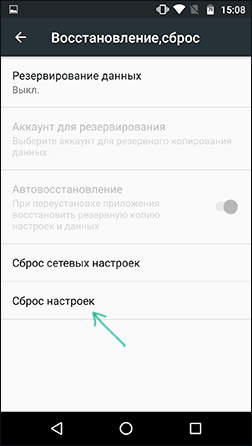
और अंत में, यदि आप किसी भी तरह से त्रुटि को ठीक नहीं कर सकते हैं, तो टिप्पणियों में यह वर्णन करने का प्रयास करें कि वास्तव में त्रुटि का कारण क्या है, फोन या टैबलेट मॉडल को इंगित करें, और, यदि आप जानते हैं, तो समस्या किस कारण से उत्पन्न हुई - शायद मैं या पाठकों में से एक उपयोगी सलाह देने में सक्षम होगा।
- माइक्रोसॉफ्ट फिक्स इट प्रोग्राम.
- केरिश डॉक्टर कार्यक्रम.
- एनविसॉफ्ट पीसी प्लस प्रोग्राम।
- रजिस्ट्री मरम्मत कार्यक्रम.
…
विंडोज़ सिस्टम में त्रुटियाँ, किसी भी अन्य सिस्टम की तरह, विभिन्न और कई कारणों से उत्पन्न होती हैं: वायरस के कारण, प्रोग्रामों की सही स्थापना और निष्कासन, रजिस्ट्री के साथ काम करने के बाद, और इसी तरह। लेकिन कारणों को जानने से भी हमेशा किसी विशेष समस्या को हल करने में मदद नहीं मिलती है। सिस्टम त्रुटियों की समस्याओं को हल करने के लिए, आपको अक्सर तीसरे पक्ष के कार्यक्रमों की मदद का सहारा लेना पड़ता है। आज हम पांच सबसे लोकप्रिय और मुफ्त कार्यक्रमों की क्षमताओं से परिचित होंगे।
माइक्रोसॉफ्ट फिक्स इट प्रोग्राम.
यह स्वयं डेवलपर - माइक्रोसॉफ्ट द्वारा विंडोज ऑपरेटिंग सिस्टम के लिए एक स्वचालित समस्या निवारण प्रोग्राम है। इसे ठीक करें उपयोगिताएँ आमतौर पर सार्वभौमिक नहीं होती हैं। वे व्यक्तिगत त्रुटियों के लक्षित, विशिष्ट सुधार के लिए बनाए गए हैं, उदाहरण के लिए, फ़ाइलों की प्रतिलिपि बनाने, डीवीडी पढ़ने, रीसायकल बिन को खाली करने, ऑटोरनिंग प्रोग्राम आदि की समस्याएं। इन उपयोगिताओं को कोई भी विंडोज़ उपयोगकर्ता पूरी तरह से निःशुल्क डाउनलोड और इंस्टॉल कर सकता है।
Microsoft का उपयोग करके Windows XP, 7, 8, 8.1 और 10 पर सिस्टम त्रुटियों को ठीक करने की प्रक्रिया इसे ठीक करें:
- आपको माइक्रोसॉफ्ट सॉल्यूशन सेंटर पेज पर जाना होगा।
- रुचि के उस विषय का चयन करें जिससे समस्या संबंधित है (विंडोज, इंटरनेट एक्सप्लोरर, ऑफिस, विंडोज मीडिया, आदि)।
- समस्या का प्रकार निर्दिष्ट करें.
- दिखाई देने वाली सूची से इसे ठीक करें उपयोगिता डाउनलोड करें, जिसका विवरण आपकी समस्या से सबसे अधिक मेल खाता है।
- उपयोगिता को व्यवस्थापक अधिकारों के साथ चलाएँ, ऑपरेशन पूरा होने तक प्रतीक्षा करें और कंप्यूटर को पुनरारंभ करें।
फिक्स इट की सुविधा इसकी पहुंच, सरलता और सुरक्षा में स्पष्ट है (विंडोज डेवलपर्स द्वारा बनाई गई, वे कभी भी ऐसे सुधार नहीं करते हैं जो पीसी पर किसी भी डेटा को नष्ट कर सकते हैं या कंप्यूटर के प्रदर्शन को बाधित कर सकते हैं। लेकिन उनमें एक खामी भी है, वे अक्सर अप्रभावी होते हैं।
रजिस्ट्री मरम्मत कार्यक्रम.
त्रुटि सुधार कार्यक्रम को प्रबंधित करना और उपयोग करना आसान है विंडोज़ रजिस्ट्री 7, 8, 8.1 और एक्सपी. प्रोग्राम त्रुटियों, गलत पथों की उपस्थिति, अपूर्ण प्रविष्टियों के लिए सिस्टम रजिस्ट्री की जाँच करता है और पाए जाने वाले किसी भी दोष को स्वचालित रूप से ठीक करता है। रजिस्ट्री रिपेयर, अपने समकक्षों के विपरीत, रजिस्ट्री में 18 प्रकार की त्रुटियों को पहचान सकता है। सुविचारित स्कैनिंग तकनीक सिस्टम संसाधनों का संयम से उपयोग करती है और आपके पीसी को धीमा नहीं करती है।
कार्यक्रम की विशेषताएं:
- संपूर्ण रजिस्ट्री या केवल चयनित क्षेत्रों को स्कैन करें।
- एडवेयर और स्पाइवेयर (एडवेयर और स्पाइवेयर) द्वारा की गई प्रविष्टियाँ खोजें और हटाएँ।
- सिस्टम विभाजन, सभी उपयोगकर्ता विभाजन और चालू खाते को स्कैन करना।
- स्कैन बहिष्करणों की एक कस्टम सूची बनाना।
- प्रोग्राम द्वारा किए गए परिवर्तनों को पूर्ववत करना (ठीक करने से पहले रजिस्ट्री बैकअप बनाना)।
- समीक्षा फ़ंक्शन के साथ परिवर्तन इतिहास सहेजा जा रहा है।
कार्यक्रम रूसी सहित कई भाषाओं का समर्थन करता है, नि:शुल्क वितरित किया जाता है और इसका उद्देश्य आम उपयोगकर्ता है। डेवलपर गारंटी देता है कि प्रोग्राम यादृच्छिक त्रुटियां नहीं करेगा जो विंडोज सिस्टम की लोडिंग और प्रदर्शन को बाधित कर सकता है।

नेटएडाप्टर रिपेयर ऑल इन वन प्रोग्राम।
नेटवर्क त्रुटियों को ठीक करने के लिए एक पूर्णतः निःशुल्क प्रोग्राम। विंडोज़ कनेक्शन 7, 8,8.1 और एक्सपी। एक अनुभवी उपयोगकर्ता के लिए डिज़ाइन किया गया है जो नेटवर्क सबसिस्टम के सभी तत्वों का सार और उद्देश्य जानता है: होस्ट फ़ाइल, टीसीपी/आईपी प्रोटोकॉल, डीएनएस सेवाएं, डीसीएचपी, नेटबीआईओएस और बहुत कुछ।
यह प्रोग्राम त्रुटियों को स्वचालित रूप से ठीक नहीं करता है. यह उपयोगकर्ता को स्वयं निर्णय लेने और यह बताने के लिए आमंत्रित करता है कि क्या सुधार करने की आवश्यकता है। इसके अलावा, उपयोगिता में डायग्नोस्टिक टूल और नेटवर्क सेटिंग्स देखना भी शामिल है।
अंग्रेजी इंटरफ़ेस के कारण शुरुआती लोगों के लिए उपयोगिता का उपयोग करना कठिन होगा।
नेटएडाप्टर रिपेयर आपको इन्हें ठीक करने की अनुमति देता है:
- डीएचसीपी सेटिंग्स।
- होस्ट फ़ाइल
- DNS पते (Google के सार्वजनिक पते से बदलें)।
- रूटिंग तालिका।
- NetBIOS प्रोटोकॉल का संचालन।
- क्रिप्टोग्राफी और ऑनलाइन गोपनीयता सेटिंग्स।
- विंडोज़ नेटवर्क सेवाएँ सेटिंग्स।
…
एडवांस्ड रिपेयर बटन पर क्लिक करने से WinSock/TCP/IP, प्रॉक्सी और वीपीएन सेटिंग्स, साथ ही विंडोज फ़ायरवॉल डिफ़ॉल्ट रूप से रीसेट हो जाता है।
उपयोगिता उन लोगों के लिए सुविधाजनक और उपयोगी है जो इसके द्वारा हल किए गए कार्यों का अर्थ समझते हैं, और सामान्य पीसी उपयोगकर्ताओं के बीच उनमें से बहुत सारे नहीं हैं।
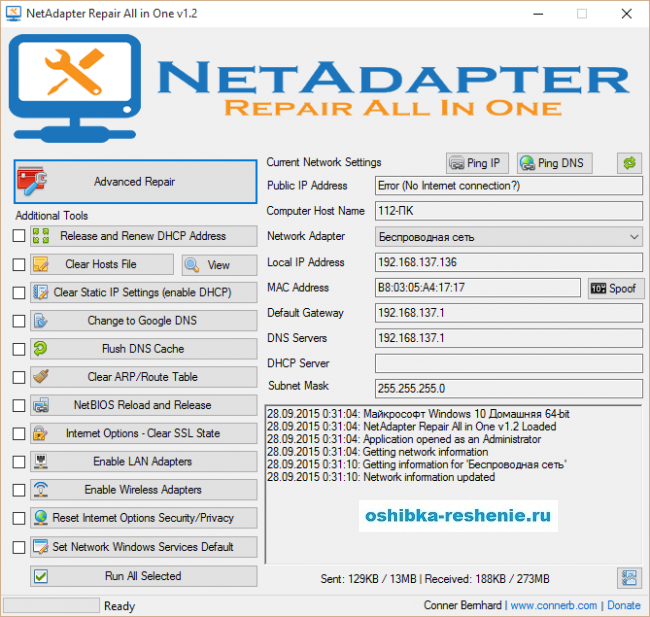
एनविसॉफ्ट पीसी प्लस प्रोग्राम।
सभी प्रकार की सिस्टम और प्रोग्राम त्रुटियों को ठीक करने के लिए एक उपयोगिता।
एनविसॉफ्ट पीसी प्लस विशेषताएं:
- डेस्कटॉप शॉर्टकट से समस्याओं का समाधान।
- सिस्टम नेटवर्क कनेक्शन विफलताओं का समस्या निवारण।
- समग्र रूप से सिस्टम में आवश्यक लाइब्रेरीज़ (डीएलएस) की कमी सहित सॉफ़्टवेयर त्रुटियों का उन्मूलन।
- सिस्टम त्रुटियों को ठीक करना, उपयोगकर्ता को विंडोज़ सिस्टम में समस्याओं के बारे में सूचित करना।
- लोकप्रिय खेलों में सामान्य समस्याओं का समाधान।
- ब्राउज़र कैश साफ़ करना.
- 24/7 तकनीकी समर्थन, केवल अंग्रेज़ी में।
कार्यक्रम में रूसी स्थानीयकरण नहीं है, लेकिन एक नौसिखिया भी इसका उपयोग कर सकता है। हालाँकि, यह उन्नत उपयोगकर्ताओं और विशेष रूप से उन लोगों के लिए भी उपयोगी होगा जो गेम खेलना पसंद करते हैं।
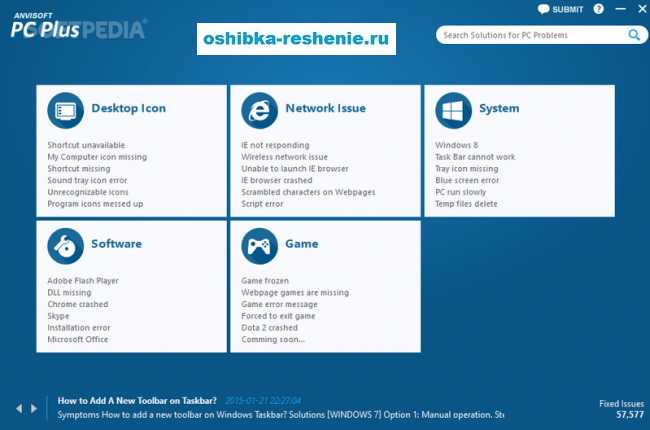
केरिश डॉक्टर कार्यक्रम.
एक ऑप्टिमाइज़र प्रोग्राम जो कई समस्याओं को एक साथ ठीक करता है और कंप्यूटर के प्रदर्शन को उल्लेखनीय रूप से बढ़ाता है।
केरिश डॉक्टर की विशेषताएं:
- रजिस्ट्री त्रुटियों को ठीक करना.
- कचरा हटाना - प्रोग्राम के अवशेष, अस्थायी फ़ाइलें, अमान्य शॉर्टकट...
- पीसी सिस्टम सेवाओं के संचालन का अनुकूलन।
- अपने इंटरनेट कनेक्शन की गति बढ़ाएँ.
- सिस्टम घटनाओं की निगरानी करना।
- वाइरस से सुरक्षा।
- विफलताओं को रोकना.
- अपने कंप्यूटर को ज़्यादा गरम होने से बचाएं.
- एक इष्टतम गेमिंग मोड बनाना.
- विंडोज़ बंद करना और प्रोग्राम की कमजोरियाँ।
ध्यान!
केरिश डॉक्टर दो मोड में काम कर सकता है, स्वचालित और मैनुअल। स्वचालित मोड में, यह विंडोज़ के साथ शुरू होता है और पृष्ठभूमि में सब कुछ करता है, प्रोसेसर संसाधनों का एक बड़ा हिस्सा खा जाता है। में मैनुअल मोडआपको वह चुनना होगा जिसे आप स्वयं अनुकूलित करना चाहते हैं।
उन लोगों के लिए एक कार्यक्रम जो एक बटन चाहते हैं जैसे: सब कुछ उड़ा दो , ताकि आपके दिमाग को समझ से बाहर होने वाले ऑपरेशनों के एक समूह पर जोर न दिया जाए। अनुभवी उपयोगकर्ता जो अपने पीसी पर किसी भी कार्रवाई के सार में गहराई से जाने के आदी हैं, वे इसकी व्यापकता और बहुमुखी प्रतिभा से डर जाएंगे।
केरिश डॉक्टर कार्यक्रम निःशुल्क वितरित किया जाता है। परीक्षण अवधि की अवधि 15 दिन है. 3 पीसी के लिए वार्षिक लाइसेंस की लागत 390 रूबल है।
डाउनलोड करना केरिश डॉक्टर.
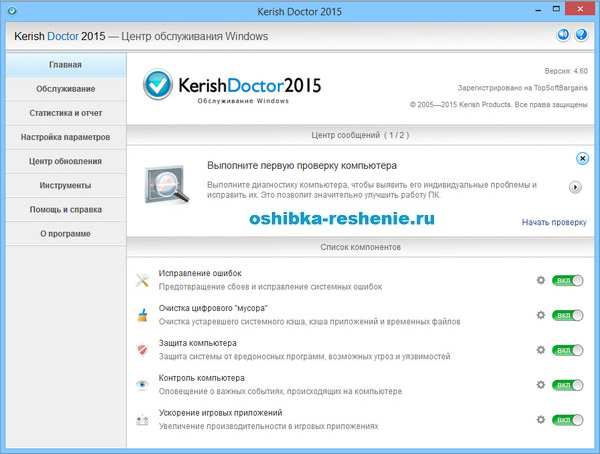
साइट का दौरा करने के लिए धन्यवाद।
कृपया अपनी टिप्पणियाँ या सुझाव छोड़ें, खबरों से अपडेट रहने के लिए न्यूज़लेटर की सदस्यता लें
और हमारी साइट के लेखों को अपने दोस्तों के साथ भी साझा करें सोशल नेटवर्कआइकन पर क्लिक करके.
सर्वश्रेष्ठ निःशुल्क कार्यक्रमविंडोज़ पर त्रुटियों का निवारण करने के लिए।एंड्रॉइड स्मार्टफोन या टैबलेट का मालिक होना कैंडी देने जैसा है छोटा बच्चा: आप गैजेट के आंतरिक सिस्टम को अनुकूलित और अनुकूलित करने से नहीं रोक सकते। इसीलिए हम सोचते हैं कि प्रत्येक एंड्रॉइड उपयोगकर्ता ने, कम से कम एक बार, अपने डिवाइस पर बूटलोडर को अनलॉक करने जैसे जटिल ऑपरेशन किए हैं, बिना यह जाने कि ऐसी प्रक्रियाएं अनौपचारिक और जोखिम भरी हैं। इसलिए, आश्चर्यचकित न हों यदि, सूचीबद्ध कार्यों में से किसी एक को लागू करने के बाद, आप देखते हैं कि आपके फोन में कुछ गड़बड़ है।
आम तौर पर, सबसे आम त्रुटियां हैं: फोन/टैबलेट बूट लूप में फंस जाता है, फोन केवल रिकवरी मोड में बूट होता है, स्मार्टफोन केवल बूटलोडर मोड में बूट हो सकता है, आप कस्टम ऑपरेटिंग सिस्टम को सही ढंग से इंस्टॉल नहीं कर सकते हैं और अन्य त्रुटियां जो स्क्रीन पर दिखाई देती हैं आप ऊपर बताई गई समस्याओं को ठीक करने का प्रयास करें.
खैर, इस दौरान चरण दर चरण मार्गदर्शिकाहम आपको दिखाएंगे कि कैसे सबसे आम एंड्रॉइड ओएस त्रुटियों को आसानी से ठीक किया जाए और अपने डिवाइस को वापस जीवंत बनाया जाए। वास्तव में, हम चार तरीकों के बारे में विस्तार से बताएंगे जिनका उपयोग किसी भी समय उन लोगों द्वारा किया जा सकता है जिन्होंने एंड्रॉइड स्मार्टफोन/टैबलेट के सॉफ़्टवेयर को दूषित कर दिया है, वर्णित सभी चीजें समझने में आसान हैं, ताकि हर कोई जान सके कि क्या करना है और कैसे लागू करना है कम से कम समय सीमा में समस्या को हल करने के लिए मार्गदर्शन।
इसलिए, यदि आप अपने एंड्रॉइड डिवाइस के सिस्टम को दूषित करने में कामयाब रहे हैं और आप समस्याओं को ठीक करने के लिए एक उपयुक्त और आसान तरीका ढूंढ रहे हैं, तो आप सही जगह पर हैं। नीचे वर्णित विधियाँ चक्रीय (निरंतर) लोडिंग की समस्या के साथ-साथ अन्य समस्याओं का भी समाधान करेंगी, इसलिए संकोच न करें और हमारी सिफारिशों का उपयोग करें। लेकिन याद रखें कि इस गाइड में वर्णित समाधान आपके स्मार्टफोन/टैबलेट पर काम नहीं कर सकते हैं; इसलिए यदि आप अपने एंड्रॉइड फोन को ठीक करने में विफल रहते हैं तो हम जिम्मेदार नहीं हैं।
कृपया ध्यान दें कि कस्टम फ़र्मवेयर इंस्टॉल करना आदि जैसे ऑपरेशन अनौपचारिक हैं और आपके डिवाइस की वारंटी स्वचालित रूप से रद्द हो जाएगी। इस प्रकार, पर इस पल, आपका फ़ोन वारंटी के अंतर्गत नहीं है। यही कारण है कि आपको सेवा से संपर्क करने से पहले डिवाइस पर त्रुटियों को स्वयं ठीक करने का प्रयास करना चाहिए।
डिवाइस बूट लूप में फंस गया
जब एंड्रॉइड डिवाइस की बात आती है तो यह सबसे आम गलती है। डिवाइस के सिस्टम को पोंछने के बाद समस्या को आसानी से ठीक किया जा सकता है। एक नियम के रूप में, कस्टम ऑपरेटिंग सिस्टम को फ्लैश करते समय चक्रीय लोडिंग की समस्या उत्पन्न होती है; आपको पता होना चाहिए कि फर्मवेयर अपडेट करने के बाद आपको वाइप करने की जरूरत है। यदि आप किसी तरह वाइप करने से चूक गए, तो फ़ोन लगातार रीबूट होता रहेगा।
तो, इस विधि के लिए, मान लें कि आपने अपने फ़ोन पर एक कस्टम पुनर्प्राप्ति छवि स्थापित की है: उदाहरण के लिए, CWM, AmonRa, TWRP इत्यादि। अपने फ़ोन के सिस्टम को साफ़ करने और बूट लूप समस्या को हल करने के लिए इस पुनर्प्राप्ति छवि का उपयोग करें। ध्यान रखें कि प्रत्येक डिवाइस को अलग-अलग तरीके से पुनर्प्राप्ति मोड में डाला जा सकता है; आमतौर पर, आपको अपने टैबलेट/स्मार्टफोन को चालू करते समय एक कुंजी संयोजन को दबाने की आवश्यकता होती है (उदाहरण के लिए, सैमसंग पर आपको वॉल्यूम अप कुंजी और होम बटन को दबाने की आवश्यकता होती है)। एक बार पुनर्प्राप्ति मोड बूट हो जाने पर, आपको निम्नलिखित कार्य करने होंगे:
- पुनर्प्राप्ति मोड मेनू के माध्यम से नेविगेट करने के लिए वॉल्यूम कुंजी का उपयोग करें।
- "उन्नत" और "डाल्विक कैश मिटाएं" चुनें।
- मुख्य मेनू पर लौटें.
- फिर "वाइप डेटा फ़ैक्टरी रीसेट" चुनें।
- वापस जाएं और इस बार "वाइप कैश पार्टीशन" चुनें।
- दोबारा वापस जाएं और "reboot system now" चुनें।
- डिवाइस को अब एंड्रॉइड में बूट होना चाहिए।
इसलिए, बूट लूप समस्या का समाधान हो जाना चाहिए और आप सुरक्षित रूप से कस्टम ROM का उपयोग कर सकते हैं।
आपका फ़ोन सीधे पुनर्प्राप्ति मोड में बूट हो जाता है
यदि, कस्टम फ़र्मवेयर स्थापित करने के बाद, फ़ोन अपने आप पुनर्प्राप्ति मोड में बूट हो जाता है, तो आप सिस्टम को मिटाने और परिणाम देखने का प्रयास कर सकते हैं। लेकिन सबसे अधिक संभावना है कि यह समाधान काम नहीं करेगा. आप देखते हैं, यदि डिवाइस रिकवरी मोड में फंस गया है, तो इसका मतलब है कि आपने फ़र्मवेयर को गलत तरीके से इंस्टॉल किया है या दिए गए फ़र्मवेयर में कुछ गड़बड़ है।
इसलिए, आपको फ़र्मवेयर को अपने फ़ोन पर पुनः इंस्टॉल करना होगा या अपने स्मार्टफ़ोन/टैबलेट के लिए उपयुक्त कोई अन्य सॉफ़्टवेयर चुनना होगा। अब, हम आपको दिखाएंगे कि कस्टम फ़र्मवेयर को सही तरीके से कैसे इंस्टॉल करें।
- सबसे पहले, संग्रहीत डेटा का बैकअप बनाएं आंतरिक मेमॉरीस्मार्टफोन।
- अपने फ़ोन पर USB डिबगिंग विकल्प सक्षम करें।
- फ़र्मवेयर फ़ाइल को अपने कंप्यूटर पर डाउनलोड करें; फ़ाइल को अनज़िप करने की कोई आवश्यकता नहीं है.
- याद रखें कि डिवाइस रूट होना चाहिए और उस पर एक कस्टम पुनर्प्राप्ति छवि स्थापित होनी चाहिए।
- अपने कंप्यूटर से फ़र्मवेयर फ़ाइल को अपने फ़ोन के एसडी कार्ड पर रखें।
- फिर अपने डिवाइस को बंद करें और पुनर्प्राप्ति मोड में रीबूट करें।
- पुनर्प्राप्ति मोड में, सिस्टम को वाइप करें जैसा कि पिछली विधि में दिखाया गया है।
- फिर पुनर्प्राप्ति मेनू पर वापस जाएं और "एसडी कार्ड से ज़िप इंस्टॉल करें" और "एसडी कार्ड से ज़िप चुनें" चुनें।
- अंत में, अपने फ़ोन को रीबूट करें।
- कृपया ध्यान दें कि यदि आपका फोन बूट लूप में फंस गया है, तो आपको आंतरिक सिस्टम (कैश, डाल्विक कैश और वाइप डेटा फ़ैक्टरी रीसेट) को साफ़ करने के लिए इसे पुनर्प्राप्ति मोड में फिर से रीबूट करना होगा।
तो अब आप जान गए हैं कि कस्टम फ़र्मवेयर को सही तरीके से कैसे स्थापित किया जाए। इंस्टॉल किए गए फर्मवेयर की जांच करना न भूलें, क्योंकि अक्सर एंड्रॉइड सिस्टम के अनौपचारिक संस्करणों में त्रुटियां होती हैं, इसलिए आप केवल अपने एंड्रॉइड डिवाइस को बर्बाद कर सकते हैं और, जैसा कि आपने देखा है, आने वाली समस्याओं को ठीक करने में कुछ समय लगेगा।
डिवाइस सीधे बूटलोडर मोड में बूट होता है
इस मामले में, एक ही रास्ता, जो इस समस्या को हल कर सकता है - स्टॉक एंड्रॉइड पर लौटें। हां, दुर्भाग्य से, आपको अपने डिवाइस पर आधिकारिक एंड्रॉइड फर्मवेयर इंस्टॉल करना होगा। इस तरह, आप स्टॉक प्रतिबंध और सेटिंग्स को डिफ़ॉल्ट पर पुनर्स्थापित कर सकते हैं और आपका स्मार्टफोन/टैबलेट अपनी मूल स्थिति में बहाल हो जाएगा।
बेशक, यदि फोन रूट किया गया है, तो स्टॉक फर्मवेयर स्थापित करने के बाद, रूट अधिकार खो जाएंगे और बूटलोडर फिर से लॉक हो जाएगा। इस स्थिति के बारे में सबसे अच्छी बात यह है कि आप अपनी खोई हुई वारंटी को पुनर्स्थापित करने और इसकी सुविधाओं, एप्लिकेशन और क्षमताओं के साथ स्टॉक एंड्रॉइड पर वापस लौटने में सक्षम होंगे।
अब देखते हैं कि हम कैसे अपडेट कर सकते हैं विभिन्न उपकरणस्टॉक/आधिकारिक एंड्रॉइड फर्मवेयर के लिए।
सैमसंग के लिए:
- आपको एक विंडोज़ कंप्यूटर का उपयोग करने की आवश्यकता है जहां आप और अद्यतन फ़ाइल।
- दोनों फाइलों को अनज़िप करें और ओडिन इंस्टॉल करें और चलाएं।
- इसके अलावा, स्मार्टफोन ड्राइवरों को कंप्यूटर पर स्थापित किया जाना चाहिए; आप इन उद्देश्यों के लिए Samsung Kies का उपयोग कर सकते हैं।
- फिर अपने फोन को डाउनलोड मोड में रीबूट करें (आमतौर पर वॉल्यूम डाउन, पावर और होम बटन दबाकर) और अपने डिवाइस को अपने कंप्यूटर से कनेक्ट करें।
- ओडिन में, "पीडीए" चुनें और अपडेट फ़ाइल पर क्लिक करें।
- "प्रारंभ" बटन पर क्लिक करें और सॉफ़्टवेयर इंस्टॉल होने तक प्रतीक्षा करें।
एचटीसी के लिए:
- एचटीसी में, स्टॉक फर्मवेयर को आरयूयू कहा जाता है और इसे सीधे बूटलोडर मोड से इंस्टॉल किया जा सकता है।
- तो, अपने डिवाइस के लिए वांछित RUU फ़ाइल डाउनलोड करें और इसे अपने एसडी कार्ड पर रखें।
- फ़ाइल का नाम बदलकर PG05IMG.zip जैसा रखें।
- फिर, एक बार जब आप डिवाइस को रिबूट करते हैं, तो फर्मवेयर HBOOT, HTC बूटलोडर से स्वचालित रूप से इंस्टॉल हो जाना चाहिए।
मोटोरोला के लिए:
- अपने कंप्यूटर पर, आपको आरएसडी लाइट का उपयोग करना होगा, जो ओडिन के समान एक प्रोग्राम है, लेकिन इस मामले में, यह मोटोरोला फोन के लिए उपयुक्त है।
- तो, आरएसडी लाइट डाउनलोड और इंस्टॉल करें।
- इसके अलावा, अपने कंप्यूटर पर फ़ोन ड्राइवर इंस्टॉल करें।
- फ़र्मवेयर फ़ाइल को अपने कंप्यूटर पर डाउनलोड करें।
- अपने डिवाइस को बंद करें और इसे अपने कंप्यूटर से कनेक्ट करें।
- अपने फ़ोन को बूटलोडर मोड में रीबूट करें।
- आरएसडी लाइट लॉन्च करें।
- अपने कंप्यूटर पर .sbf फ़ाइल का चयन करें और फ़र्मवेयर अपडेट प्रक्रिया शुरू करें।
- अंततः डिवाइस एंड्रॉइड में रीबूट हो जाएगा; इसे बंद मत करो यूएसबी तारजब तक आप आश्वस्त न हो जाएं कि एंड्रॉइड सिस्टम पूरी तरह से बूट हो गया है; यदि ऐसा नहीं होता है, तो अपडेट ऑपरेशन को तब तक दोहराएँ जब तक यह काम न कर दे।
यदि बाकी सब विफल हो जाए, तो अपना एसडी कार्ड प्रारूपित करें
ऐसी स्थितियाँ होती हैं जब उपरोक्त चरण आपके एंड्रॉइड डिवाइस पर दूषित सॉफ़्टवेयर की समस्या का समाधान नहीं करते हैं। इस स्थिति में, फ़ोन के SD कार्ड में समस्याएँ हो सकती हैं - जैसा कि आपने देखा होगा, सभी तरीकों में SD कार्ड का उपयोग किया गया था। आप देखिए, कुछ समय तक एसडी कार्ड का उपयोग करने के बाद, यह क्षतिग्रस्त हो सकता है, जिसका अर्थ है कि ठीक से काम करने वाले एसडी कार्ड के बिना, आपको कोई परिणाम नहीं मिलेगा।
इस प्रकार, आप एसडी कार्ड को फॉर्मेट करके अपनी समस्याओं का समाधान कर सकते हैं। बेशक, फिर आपको वापस जाना होगा और शुरुआत से दिए गए चरणों का पालन करना होगा यह मैनुअलअपने स्मार्टफोन/टैबलेट के क्षतिग्रस्त सॉफ़्टवेयर को ठीक करने के लिए।
एसडी कार्ड को फॉर्मेट करना एक आसान प्रक्रिया है जिसे एक मिनट के भीतर पूरा किया जा सकता है। आपको बस अपना एसडी कार्ड लेना है, इसे अपने कंप्यूटर या कार्ड रीडर में डालना है। तब तक प्रतीक्षा करें जब तक आपका कंप्यूटर एसडी कार्ड न देख ले, फिर उस पर राइट-क्लिक करें और "फ़ॉर्मेट" चुनें। यह सब है।
यहां बताया गया है कि आप अपने एंड्रॉइड फोन को सेट करने का प्रयास करते समय आने वाली सबसे आम समस्याओं को आसानी से कैसे ठीक कर सकते हैं। तो, अब आप जानते हैं कि अपने स्मार्टफोन/टैबलेट पर दूषित सॉफ़्टवेयर त्रुटियों को कैसे ठीक करें।






